- English (English)
- Bulgarian (Български)
- Chinese Simplified (简体中文)
- Chinese Traditional (繁體中文)
- Czech (Čeština)
- Danish (Dansk)
- Dutch (Nederlands)
- French (Français)
- German (Deutsch)
- Hungarian (Magyar)
- Italian (Italiano)
- Japanese (日本語)
- Korean (한국어)
- Polish (Polski)
- Portuguese (Brazilian) (Português (Brasil))
- Slovak (Slovenský)
- Spanish (Español)
- Swedish (Svenska)
- Turkish (Türkçe)
- Ukrainian (Українська)
- Vietnamese (Tiếng Việt)
Αναζήτηση και απόκρυψη
Το πρόγραμμα επεξεργασίας PDF σάς επιτρέπει να αποκρύψετε εμπιστευτικές πληροφορίες από έγγραφα PDF προτού τα δημοσιεύσετε. Για να το κάνετε αυτό, ακολουθήστε τα παρακάτω βήματα:
- Κάντε κλικ στην
 καρτέλα στο παράθυρο στα αριστερά ή κάντε κλικ Προβολή > Αναζήτηση στο κύριο μενού για να ανοίξετε το Αναζήτηση παράθυρο.
καρτέλα στο παράθυρο στα αριστερά ή κάντε κλικ Προβολή > Αναζήτηση στο κύριο μενού για να ανοίξετε το Αναζήτηση παράθυρο. - Πλοηγηθείτε στην καρτέλα Απόκρυψη.
- Στο πεδίο κειμένου Εύρεση του :
- πληκτρολογήστε τη λέξη ή τη φράση που θέλετε να αναζητήσετε
- ή κάντε κλικ στο εικονίδιο
 και επιλέξτε Εύρεση με χρήση λίστας από λέξεις-κλειδιά από την αναπτυσσόμενη λίστα για να αναζητήσετε κείμενο με τη χρήση προσαρμοσμένης λίστας.
και επιλέξτε Εύρεση με χρήση λίστας από λέξεις-κλειδιά από την αναπτυσσόμενη λίστα για να αναζητήσετε κείμενο με τη χρήση προσαρμοσμένης λίστας. - Οι λέξεις ή οι φράσεις που ταιριάζουν με το ερώτημά σας θα επισημανθούν στο έγγραφο.
 Τα αποτελέσματα αναζήτησης θα ταξινομηθούν σε ομάδες (ανά πηγή: κείμενο, σχόλια ή σελιδοδείκτες) και θα είστε σε θέση να επισημάνετε ολόκληρες ομάδες.
Τα αποτελέσματα αναζήτησης θα ταξινομηθούν σε ομάδες (ανά πηγή: κείμενο, σχόλια ή σελιδοδείκτες) και θα είστε σε θέση να επισημάνετε ολόκληρες ομάδες.
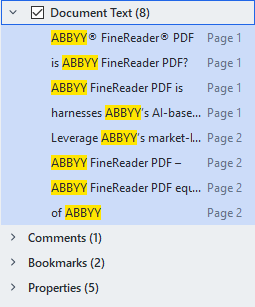
- Αν χρειάζεται, κάντε κλικ στο βέλος δίπλα στο εικονίδιο
 και επιλέξτε ένα από τα παρακάτω:
και επιλέξτε ένα από τα παρακάτω: - Ακριβής αντιστοιχία θα αναζητηθούν μόνο λέξεις που αντιστοιχούν ακριβώς στις λέξεις που χρησιμοποιήσατε στην αναζήτησή σας.
Π.χ. αν πραγματοποιήσετε αναζήτηση για τη λέξη "correct", δεν θα αναζητηθούν λέξεις όπως "incorrectly" ή "correction". - Ταίριασμα πεζών-κεφαλαίων θα αναζητηθούν μόνο λέξεις με την ίδια κεφαλαιοποίηση που χρησιμοποιήσατε στην αναζήτησή σας.
Π.χ. αν πραγματοποιήσετε αναζήτηση για τη λέξη "Editor", δεν θα αναζητηθούν λέξεις όπως "editor" ή "EDITOR". - Στα αποτελέσματα αναζήτησης, επισημάνετε μια λέξη ή φράση για απόκρυψη.
 Για να αποκρύψετε ταυτοχρόνως περισσότερες λέξεις ή φράσεις, επιλέξτε την κατάλληλη τιμή από το παράθυρο Αναζήτησης.
Για να αποκρύψετε ταυτοχρόνως περισσότερες λέξεις ή φράσεις, επιλέξτε την κατάλληλη τιμή από το παράθυρο Αναζήτησης. - Κάντε κλικ στο Απαλοιφή.
Με αυτόν τον τρόπο θα αποκρυφτούν οι επιλεγμένες λέξεις ή φράσεις με την εφαρμογή χρώματος επάνω από αυτές.
- Αποθηκεύστε τις αλλαγές σας.
Αναζήτηση και απόκρυψη με τη χρήση λιστών με λέξεις-κλειδιά
Αν χρειάζεται να αναζητήσετε και να αποκρύψετε επαναλαμβανόμενες λέξεις ή συνδυασμούς λέξεων από ένα έγγραφο (π.χ. εμπιστευτικές πληροφορίες για την εταιρεία σας κλπ.), δημιουργήστε μια λίστα με λέξεις-κλειδιά για αυτές τις λέξεις και χρησιμοποιήστε τη για την αναζήτηση και απόκρυψη του σχετικού κειμένου. Για να το κάνετε αυτό, κάντε κλικ στο εικονίδιο  στο πεδίο κειμένου Εύρεση του και επιλέξτε ένα από τα ακόλουθα από την αναπτυσσόμενη λίστα:
στο πεδίο κειμένου Εύρεση του και επιλέξτε ένα από τα ακόλουθα από την αναπτυσσόμενη λίστα:
- Προσθήκη Λέξης-Κλειδιού σε Λίστα για να προσθέσετε μια λέξη ή έναν συνδυασμό λέξεων που βρίσκονται στο τρέχον πεδίο κειμένου σε λίστα με λέξεις-κλειδιά,
- Εύρεση με χρήση λίστας από λέξεις-κλειδιά για να αναζητήσετε το κείμενο με τη χρήση προσαρμοσμένης λίστας με λέξεις-κλειδιά,
- Επεξεργασία Λίστας με Λέξεις-Κλειδιά... για να προσθέσετε, να τροποποιήσετε, να διαγράψετε και να αποθηκεύσετε λέξεις-κλειδιά για μια λίστα.
 Για να αποθηκεύσετε τις αλλαγές που έχετε κάνει σε μια λίστα και να πραγματοποιήσετε αναζήτηση με τη χρήση της τροποποιημένης λίστας με λέξεις-κλειδιά, κάντε κλικ στο Αποθήκευση και Εύρεση.
Για να αποθηκεύσετε τις αλλαγές που έχετε κάνει σε μια λίστα και να πραγματοποιήσετε αναζήτηση με τη χρήση της τροποποιημένης λίστας με λέξεις-κλειδιά, κάντε κλικ στο Αποθήκευση και Εύρεση. 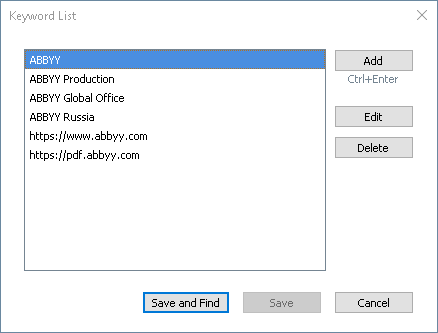
 Για να προβάλετε όλες τις λέξεις-κλειδιά σε μια συγκεκριμένη λίστα, περάστε τον δείκτη του ποντικιού πάνω από το όνομα της λίστας.
Για να προβάλετε όλες τις λέξεις-κλειδιά σε μια συγκεκριμένη λίστα, περάστε τον δείκτη του ποντικιού πάνω από το όνομα της λίστας.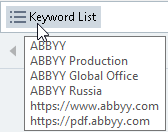
 Για να κλείσετε μια λίστα με λέξεις-κλειδιά, κάντε κλικ στο εικονίδιο
Για να κλείσετε μια λίστα με λέξεις-κλειδιά, κάντε κλικ στο εικονίδιο  που βρίσκεται δίπλα στο όνομά της ή αποεπιλέξτε το Εύρεση με χρήση λίστας από λέξεις-κλειδιά.
που βρίσκεται δίπλα στο όνομά της ή αποεπιλέξτε το Εύρεση με χρήση λίστας από λέξεις-κλειδιά.
6/12/2024 2:29:36 PM